Si vous avez besoin de créer et de vous connecter à une base de données Amazon RDS Postgres SQL, vous êtes au bon endroit. Créer votre première base de données Amazon Relational Database Service (RDS) peut être un défi, mais dans ce tutoriel, vous allez apprendre comment le faire étape par étape.
Préréquis
Cet article sera un tutoriel étape par étape. Si vous souhaitez suivre, assurez-vous d’avoir les éléments suivants en place:
- Un compte AWS
- A client to connect to the PostgreSQL database. This tutorial will be using the pgAdmin utility.
Vous pourriez encourir des frais minimes pour la création d’une instance RDS sur Amazon Managed Web Service. Lorsque vous avez fini, assurez-vous de supprimer l’instance RDS.
Création de l’instance RDS PostgreSQL
Avant de pouvoir utiliser une instance PostgreSQL RDS, vous devez la créer. Ce tutoriel utilisera la Console de gestion AWS.
- Connectez-vous à la Console de gestion AWS avec votre compte AWS.
2. En haut de la page, vous devriez voir une boîte de recherche où vous pouvez rechercher différents services web d’Amazon. Dans la boîte de recherche, tapez « RDS » et sélectionnez le service RDS qui apparaît. Cela vous amènera à la page Amazon RDS.
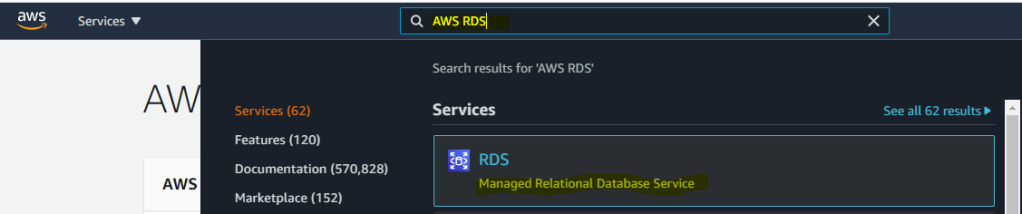
3. Sur la page Amazon RDS, cliquez sur Bases de données puis cliquez sur le bouton Créer une base de données sur la droite.

4. Ensuite, choisissez Création standard. La création de l’instance avec la méthode Création standard vous permet de personnaliser l’instance plus que l’utilisation de la méthode Création facile.
5. Sélectionnez PostgreSQL comme moteur de base de données et la Version. Ce tutoriel utilisera la dernière version disponible au moment de l’écriture, qui est la version 12.5-R1, mais vous pouvez choisir parmi de nombreuses versions de PostgreSQL ici.
6. Choisissez le Niveau gratuit pour le Modèle puisque vous êtes en train d’apprendre pour le moment.
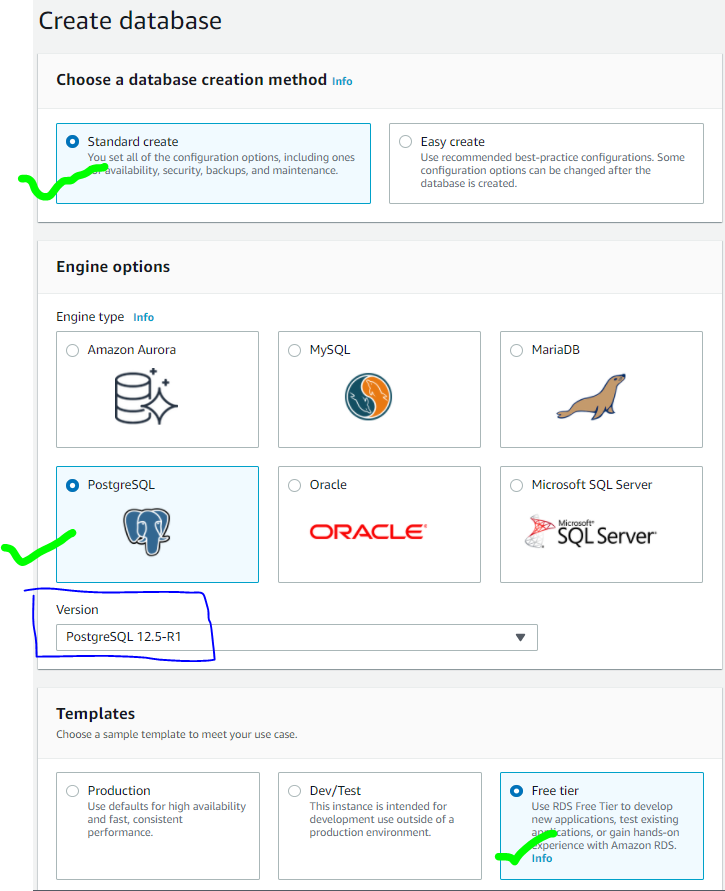
7. Faites défiler un peu vers le bas et fournissez maintenant :
- Le nom de la base de données en tant qu’ Identifiant de l’instance de la base de données
- A username for the Master username
- A password for the Master passwordOnce you create the database, you can add other database users.
Une fois que vous avez créé la base de données, vous pouvez ajouter d’autres utilisateurs de base de données.
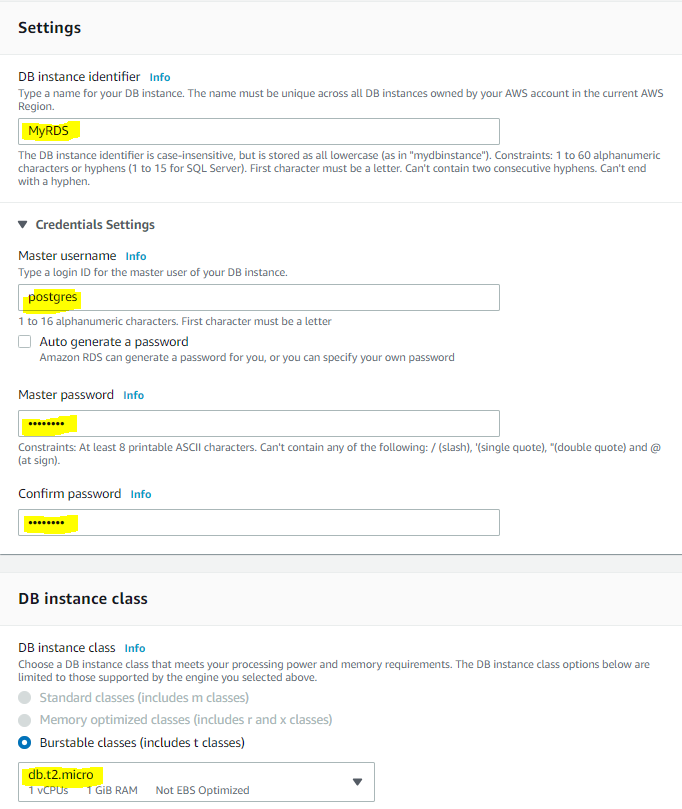
8. Vous pouvez choisir plusieurs classes d’instance dans la Classe de l’instance de la base de données en fonction des performances dont vous avez besoin. Puisque ce tutoriel est juste une démonstration, choisissez n’importe quelle instance gratuite telle que db.t2.micro.
Trouvez tous les types d’instances disponibles ici avec différentes tailles d’instances.
Bien que configurable, laissez les champs Type de stockage, Stockage alloué, et Seuil de stockage maximum par défaut.
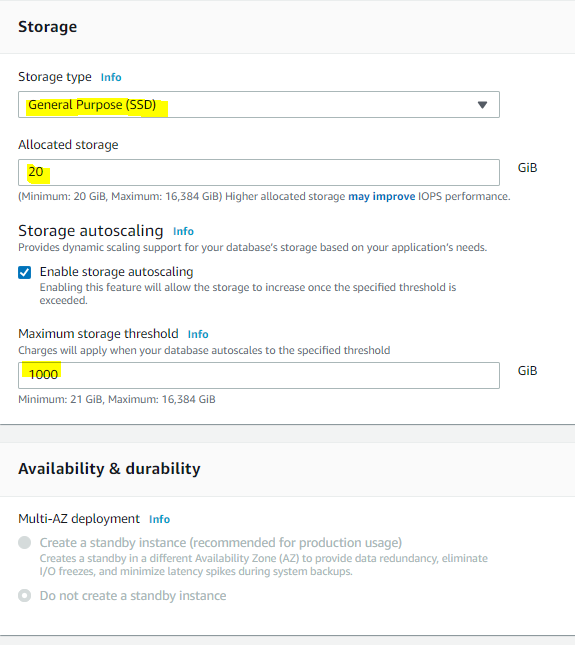
Vous pouvez trouver plus d’informations sur les options de stockage ici.
10. Étant donné qu’il s’agit simplement d’un test, spécifiez le VPC par défaut pour le Réseau privé virtuel (VPC). Ce paramètre garantira que l’instance RDS est disponible dans un VPC spécifique.
11. Définissez le Groupe de sous-réseaux sur par défaut, ce qui utilisera le sous-réseau par défaut associé au VPC.
12. Assurez-vous que le Port de la base de données est défini sur 5432, qui est le port par défaut pour PostgreSQL.
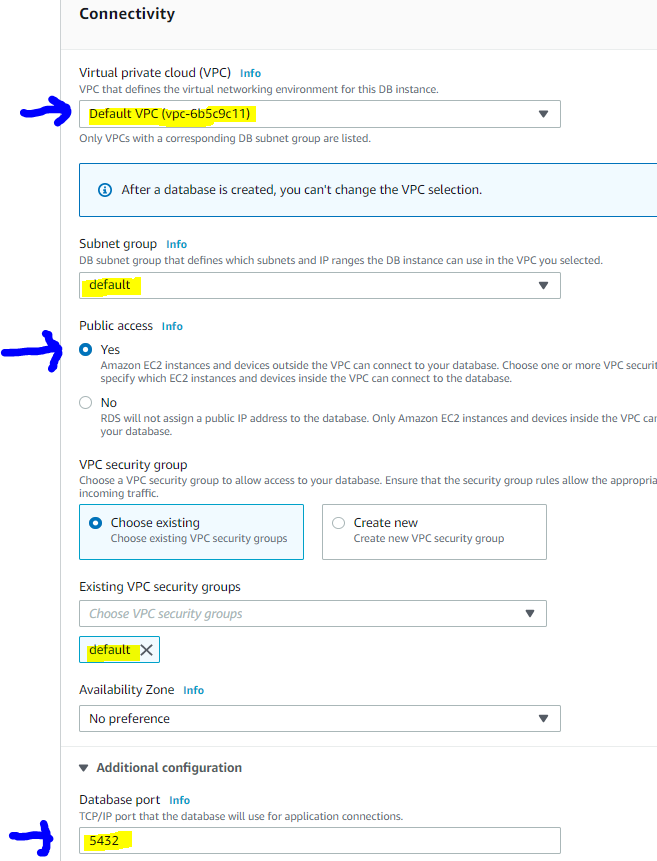
13. Assurez-vous que l’Authentification par mot de passe est activée pour l’Authentification à la base de données. Ce scénario vous permet de vous authentifier à la base de données en utilisant des utilisateurs définis dans la base de données et est la méthode la plus simple.
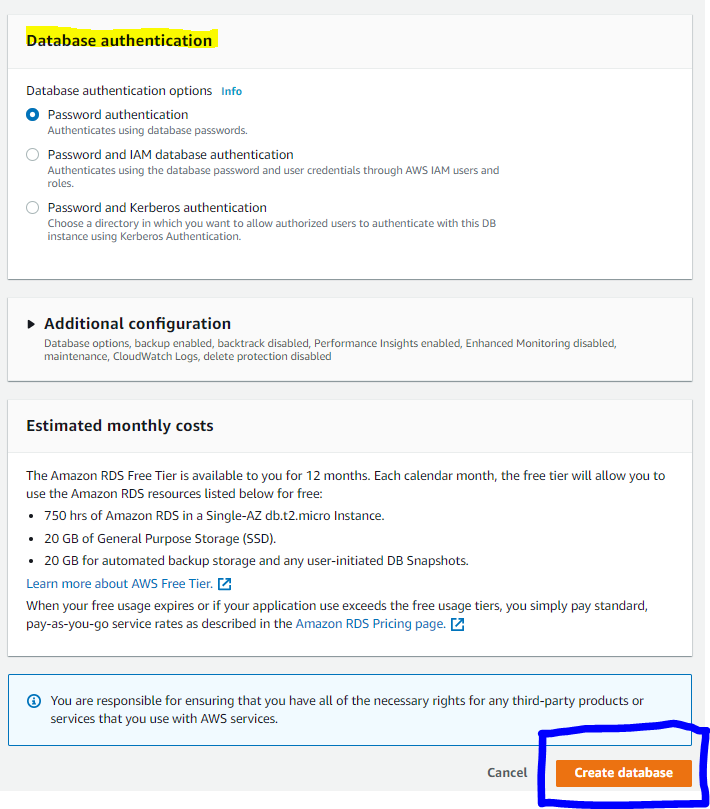
14. Enfin, cliquez sur Créer la base de données pour commencer à créer l’instance RDS PostgreSQL.
AWS prendra quelques minutes pour créer votre instance RDS. Cependant, une fois qu’il l’aura fait, vous verrez votre instance apparaître avec un Statut de Disponible affiché ci-dessous.

Connexion à l’instance RDS
Une fois que vous avez créé l’instance RDS, il est temps de s’y connecter. Ce tutoriel utilisera un outil gratuit appelé pgAdmin, mais vous pouvez trouver de nombreux autres clients PostgreSQL qui répondront à vos besoins.
En supposant que vous ayez déjà installé pgAdmin:
- Ouvrez pgAdmin4 et faites un clic droit sur le nœud Serveurs, cliquez sur Créer —> Serveur. Cela ouvrira une nouvelle fenêtre de connexion au serveur.
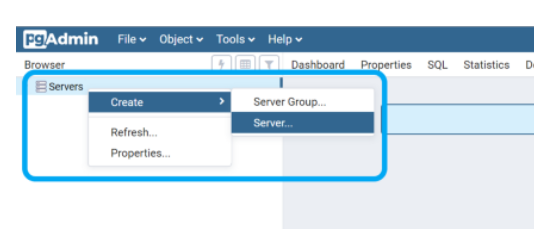
2. Sur l’onglet Général, fournissez un Nom pour le serveur. Ce tutoriel utilisera myrds.
Assurez-vous que :
- Nom/Adresse du serveur est <Nom de l’instance DB>.<Identifiant de la région>.rds.amazon.com
- Port est 5432 (le même que celui défini lors de la création de l’instance)
- Base de données de maintenance est définie sur postgres. Il s’agit de la base de données par défaut que chaque instance PostgreSQL RDS devrait avoir.
- Nom d’utilisateur est postgres, et le Mot de passe est le mot de passe principal fourni lors de la création de l’instance
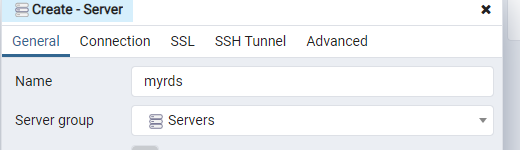
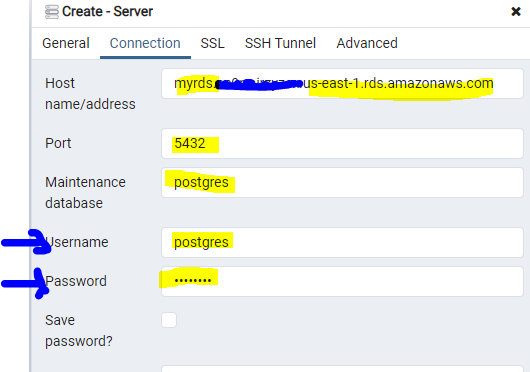
4. Cliquez sur Enregistrer pour enregistrer la connexion au serveur.
pgAdmin devrait maintenant se connecter automatiquement à l’instance PostgreSQL RDS, et vous le verrez affiché sous le nœud Serveurs comme indiqué ci-dessous.
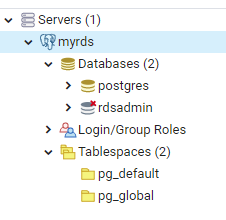
Si votre client ne se connecte pas automatiquement à l’instance, assurez-vous de confirmer le groupe de sécurité pour le VPC auquel vous avez associé l’instance RDS permet des règles entrantes sur le port 5432. Assurez-vous que toutes les adresses IP que vous prévoyez de connecter sont incluses ici. Assurez-vous également que votre RDS prend en charge l’accessibilité publique.
Création d’une base de données
Vous êtes maintenant connecté à l’instance de base de données PostgreSQL. Il est temps de créer une base de données!
Pour ce faire avec pgAdmin:
- À l’intérieur de l’instance myrds, cliquez avec le bouton droit sur Bases de données.
- Cliquez sur Créer —> Base de données pour ouvrir la fenêtre de création de base de données.
- Indiquez un nom de base de données et cliquez sur Enregistrer.
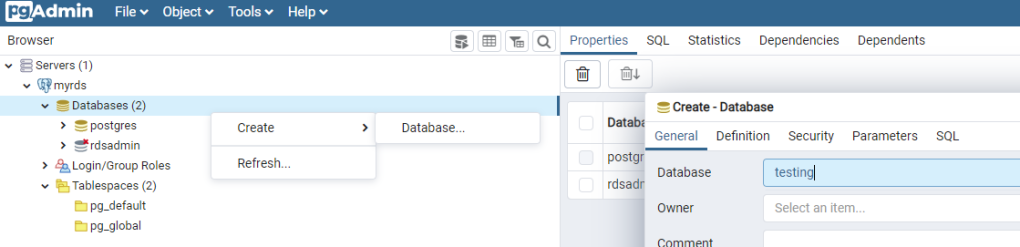
Si vous regardez maintenant sous l’instance myrds, vous verrez votre nouvelle base de données en lecture seule apparaître comme indiqué ci-dessous.
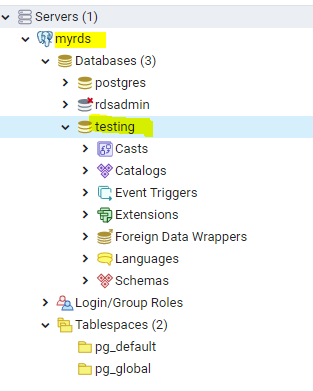
Maintenant que vous avez créé une base de données, vous pouvez vous connecter à la base de données et l’utiliser selon vos besoins.
Conclusion
Vous devriez maintenant avoir une instance RDS PostgreSQL simple en cours d’exécution dans AWS. Ce tutoriel n’avait pas pour but de couvrir des scénarios approfondis mais plutôt de vous fournir un guide simple pour commencer.
Votre base de données PostgreSQL devrait maintenant être prête à vous aider à gérer les données de votre organisation.













